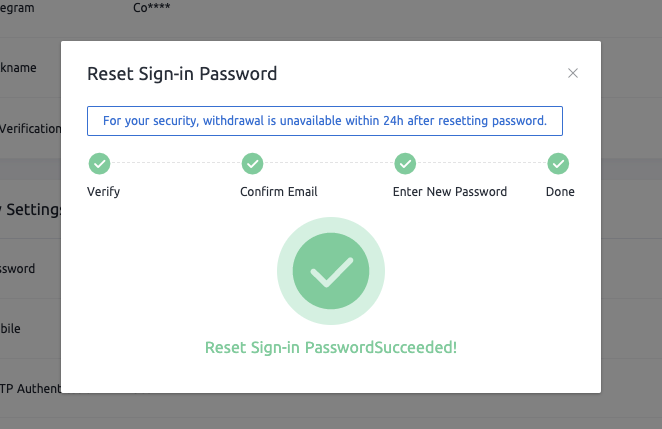ວິທີການປັບຫຼືຊອກຫາລະຫັດຜ່ານການເຂົ້າສູ່ລະບົບໃນ CoinEx

ວິທີທີ 1: ຣີເຊັດລະຫັດຜ່ານການເຂົ້າສູ່ລະບົບ
1. ໄປທີ່ເວັບໄຊທ໌ CoinEx www.coinex.com , ເຂົ້າສູ່ລະບົບບັນຊີຂອງທ່ານ, ແລະຄລິກໃສ່ [ການຕັ້ງຄ່າບັນຊີ] ຈາກເມນູ [ບັນຊີ] ໃນມຸມຂວາເທິງ.
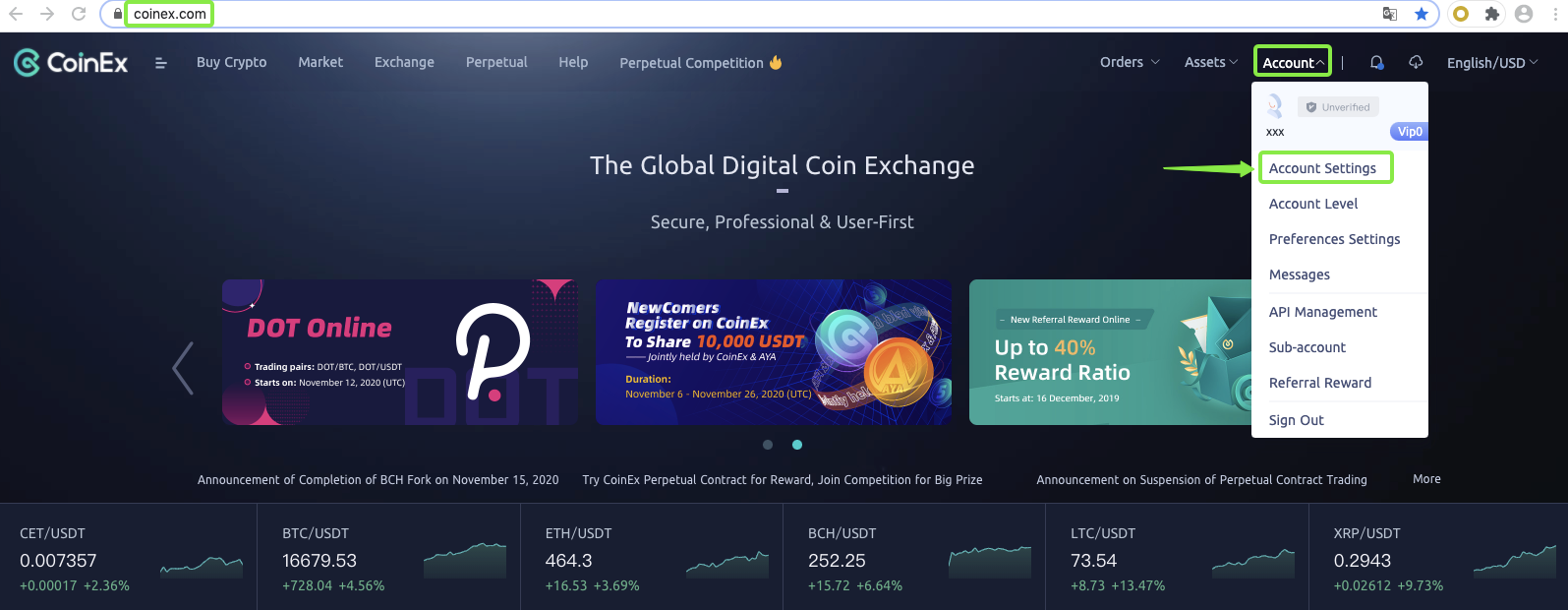
2. ກົດ [ປັບຄ່າ] ໃນຫນ້າຂອງ [ການຕັ້ງຄ່າບັນຊີ].
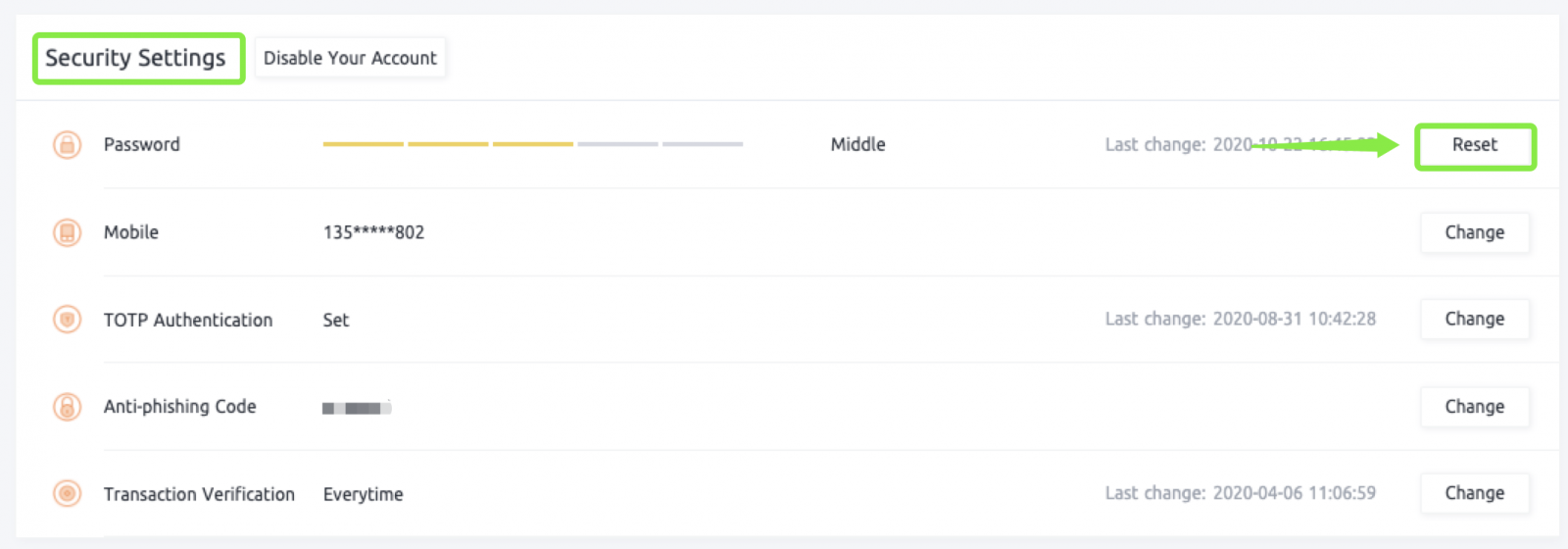
3. ເອົາແລະໃສ່ລະຫັດ GA/SMS, ແລະຫຼັງຈາກນັ້ນໃຫ້ຄລິກໃສ່ [Next].
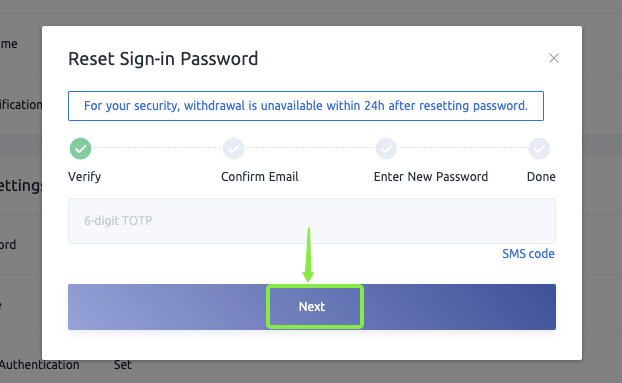
4. ໃສ່ລະຫັດຜ່ານໃຫມ່ແລະໃສ່ໃຫມ່ສໍາລັບການຢືນຢັນ, ໃຫ້ຄລິກໃສ່ [Next] ຫຼັງຈາກຢືນຢັນ.
ໝາຍເຫດ : ກະລຸນາຕັ້ງລະຫັດຜ່ານທີ່ເຂັ້ມແຂງສູງ ໂດຍສົມທົບກັບຕົວພິມໃຫຍ່ ແລະຕົວພິມນ້ອຍ, ຕົວເລກ ແລະຕົວອັກສອນ, ແລະຮັກສາລະຫັດຜ່ານຂອງທ່ານໃຫ້ປອດໄພ.
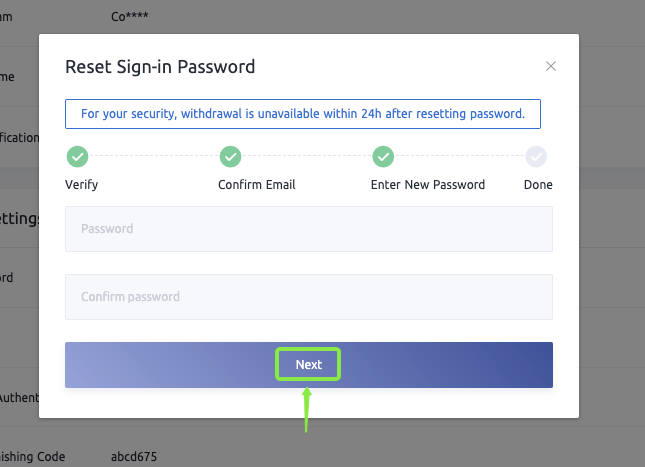
5. ການຕັ້ງລະຫັດຜ່ານການເຂົ້າສູ່ລະບົບສໍາເລັດຜົນຫຼັງຈາກສໍາເລັດຂັ້ນຕອນຂ້າງເທິງນີ້.
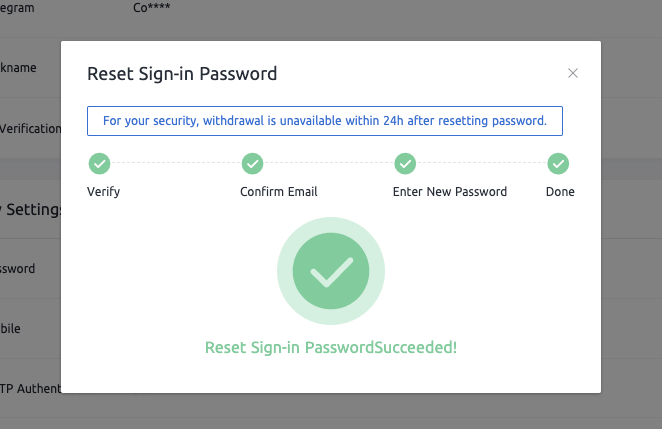
ວິທີທີ 2: ຊອກຫາລະຫັດຜ່ານການເຂົ້າສູ່ລະບົບຄືນ
1, ໄປທີ່ເວັບໄຊທ໌ CoinEx www.coinex.com , ໃຫ້ຄລິກໃສ່ [ເຂົ້າສູ່ລະບົບ] ໃນແຈຂວາເທິງສຸດ.
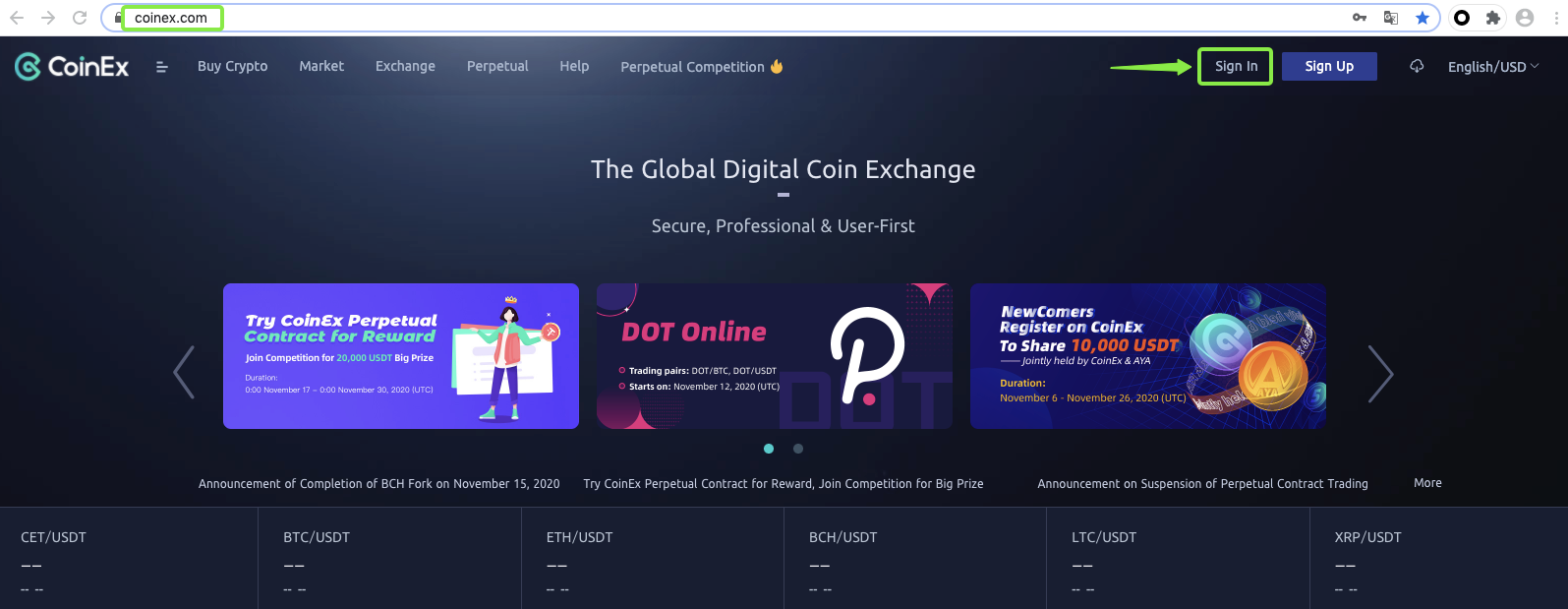
2. ຄລິກ [ລືມລະຫັດຜ່ານ?] ຫຼັງຈາກເຂົ້າໄປໃນຫນ້າ [ລົງຊື່ເຂົ້າ].
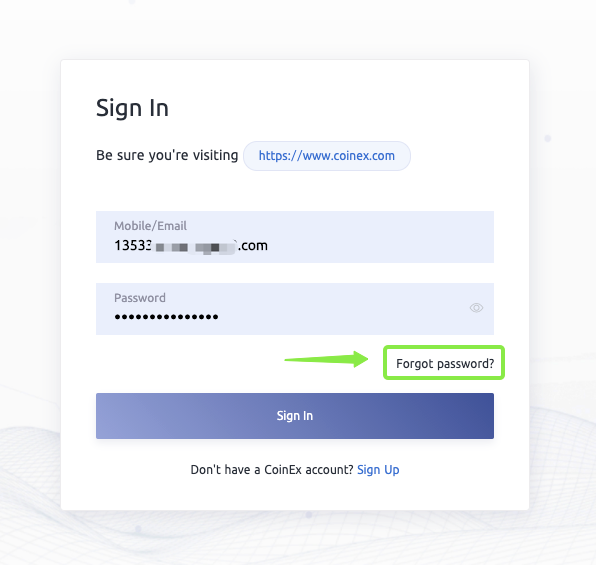
3. ໃສ່ອີເມວຂອງທ່ານ, ໄດ້ຮັບ ແລະໃສ່ລະຫັດຢືນຢັນອີເມວ, ຄລິກ [ຕໍ່ໄປ] ຫຼັງຈາກການກວດສອບສອງຄັ້ງ.
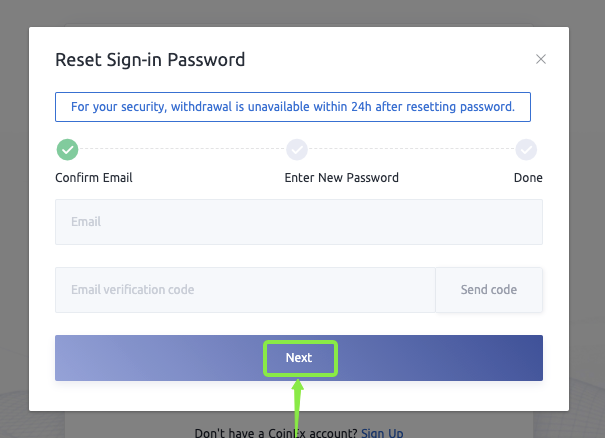
4. ໃສ່ລະຫັດຜ່ານໃຫມ່ແລະໃສ່ໃຫມ່ສໍາລັບການຢືນຢັນ, ໃຫ້ຄລິກໃສ່ [Next] ຫຼັງຈາກຢືນຢັນ.
ໝາຍເຫດ : ກະລຸນາຕັ້ງລະຫັດຜ່ານທີ່ເຂັ້ມແຂງສູງ ໂດຍສົມທົບກັບຕົວພິມໃຫຍ່ ແລະຕົວພິມນ້ອຍ, ຕົວເລກ ແລະຕົວອັກສອນ, ແລະຮັກສາລະຫັດຜ່ານຂອງທ່ານໃຫ້ປອດໄພ.
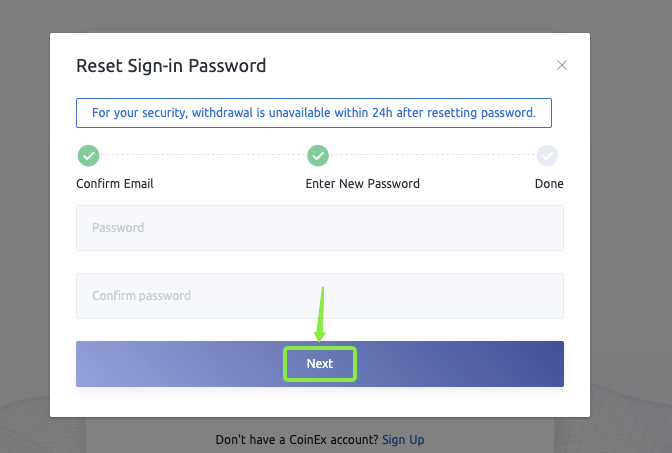
5. ການຕັ້ງລະຫັດຜ່ານການລົງຊື່ເຂົ້າສູ່ລະຫັດຄືນສໍາເລັດຫຼັງຈາກສໍາເລັດຂັ້ນຕອນຂ້າງເທິງນີ້.